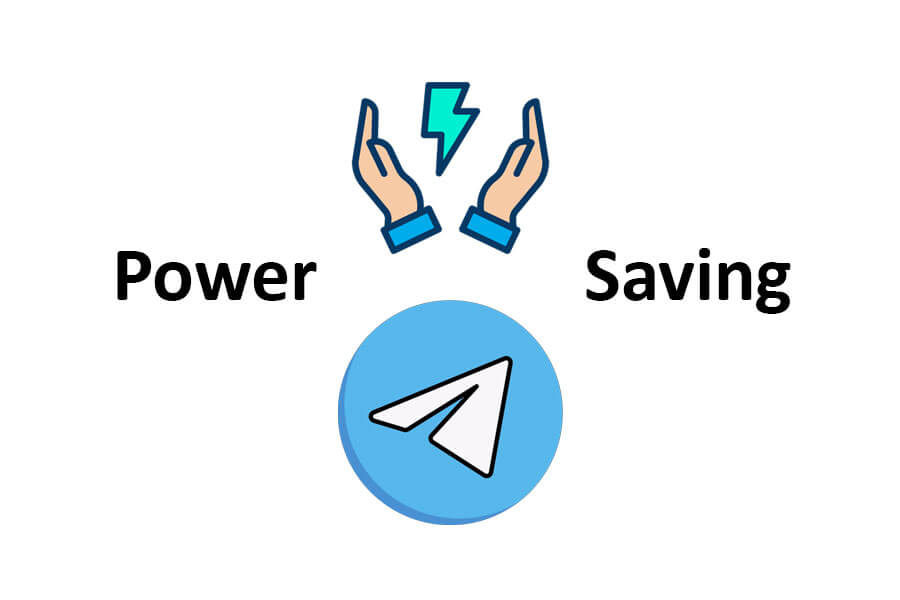Эгер сиз көпчүлүк адамдардай болсоңуз, анда сиз Telegramда энергияны үнөмдөө режимин кантип коюуну билбесеңиз керек. Бирок кабатыр болбо; Мен бул жерде сага жардам берүү үчүн келдим.
Бул макалада биз кантип орнотууну карап чыгабыз Telegramдагы энергияны үнөмдөө режими, түзмөгүңүздөгү батарейканын сарпталышын олуттуу кыскарта турган өзгөчөлүк, ал кубатталбастан узакка иштейт. Акыркы изилдөөлөргө ылайык, Telegram дүйнө жүзү боюнча эң көп колдонулган бешинчи билдирүүчү колдонмо болуп саналат, анын 500 миллиондон ашык активдүү колдонуучулары бар, бул анын кубаттуулугун кантип оптималдаштырууну билүү үчүн абдан маанилүү.
Telegramдагы энергияны үнөмдөө режими бир нече артыкчылыктарга ээ, мисалы, батареянын иштөө мөөнөтүн оптималдаштыруу үчүн колдонмонун жөндөөлөрүн автоматтык түрдө тууралоо жана тармакты жана маалыматтарды колдонууну азайтуу. Ушуну эске алуу менен, келгиле, Telegram'да энергияны үнөмдөө режимин кантип орнотуп, үзгүлтүксүз колдонуудан ырахат ала турганыңыздын чоо-жайын карап көрөлү.
Эгерде сиз каалаган Telegram каналдарынын же топторунун үнүн өчүрүү оңой, Биз бул тармакта сизге жардам бере алабыз.
ТЕЛЕГРАМДА КЕРЕК САКТОО РЕЖИМИ КАНДАЙ?
Энергияны үнөмдөө режими Android жана iPhone түзмөктөрүндө энергияны үнөмдөө менен батареянын иштөө мөөнөтүн үнөмдөөгө жардам берет. Бул бир нече анимациялар менен келет, айрыкча билдирүүлөрдү жана GIF файлдарын жөнөтүүдө.
Сиз узак убакыт бою видео чалууга катыша турганыңыздын натыйжасында, Telegram телефонуңуздун батареясынын иштөө мөөнөтүн эч кандай таасир этпеши керек.
iPhone же Androidде энергияны үнөмдөө режимин колдонуу сиз колдонуп жаткан Telegram версиясын жаңыртууну талап кылат.
Энергияны үнөмдөө режимин колдонуу үчүн Telegramды жаңырткандан кийин төмөнкү кадамдарды аткарышыңыз керек.
IPhone'до Telegramда энергияны үнөмдөө режимин кантип орнотуу керек
Бул жерде кантип орнотуу керек Telegram энергияны үнөмдөө режими iPhone'уңузда. Эгер сиз Telegramдын кадимки колдонуучусу болсоңуз, бирок iPhone Plus үлгүсүндөгү телефонуңуз жок болсо, энергияны үнөмдөө режими батарейканын иштөө баскычын үнөмдөөгө жардам берет.
Step 1: iPhone телефонуңузда Telegram колдонмосун ачыңыз.

Step 2: Таптап Орнотуулар ылдыйкы оң бурчтагы сөлөкөт.
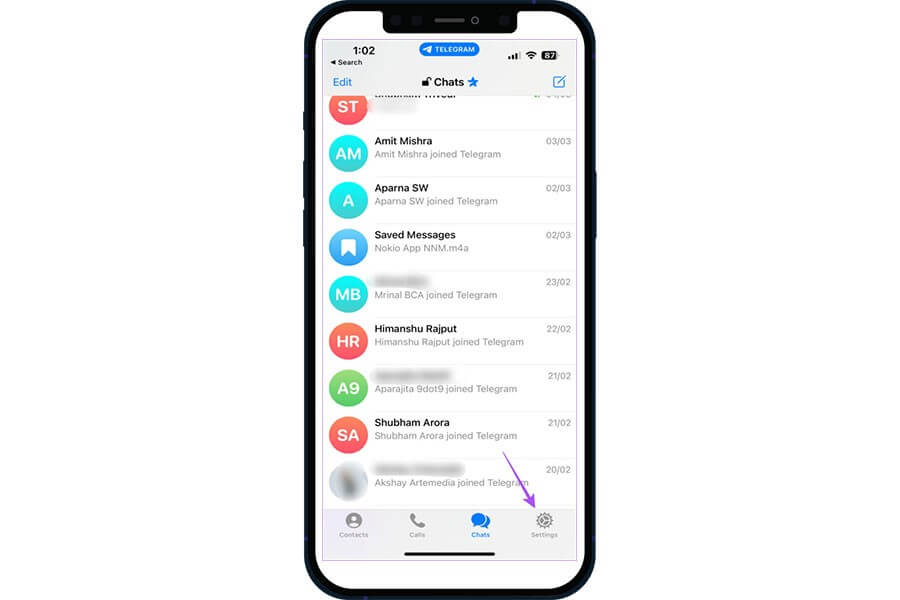
Step 3: Ылдый жылдырып жана басыңыз Кубатты үнөмдөө.
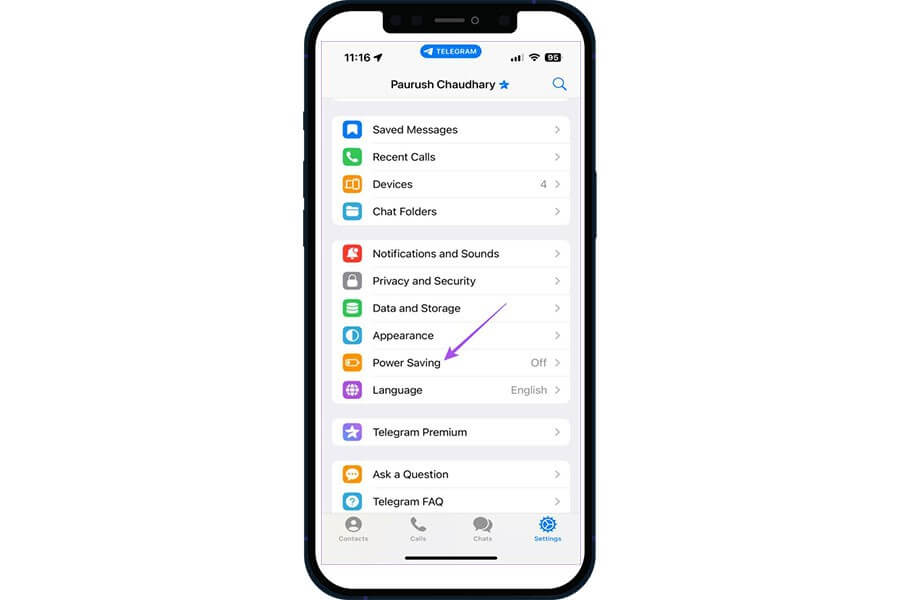
"Энергияны үнөмдөө" баскычын басканда, сиз бардык жеткиликтүү опцияларды көрө аласыз жана iPhone'уңуздун батареясынын деңгээли 15% жеткенде телефонуңуз Telegram'дын Энергияны үнөмдөө режими менен жандырыла турган ыңгайлаштырылган босогону орното аласыз. Энергияны үнөмдөө режимин жандыруу үчүн батареянын иштөө мөөнөтүн кол менен өзгөртүү үчүн өйдө жана ылдый сүртсөңүз болот.
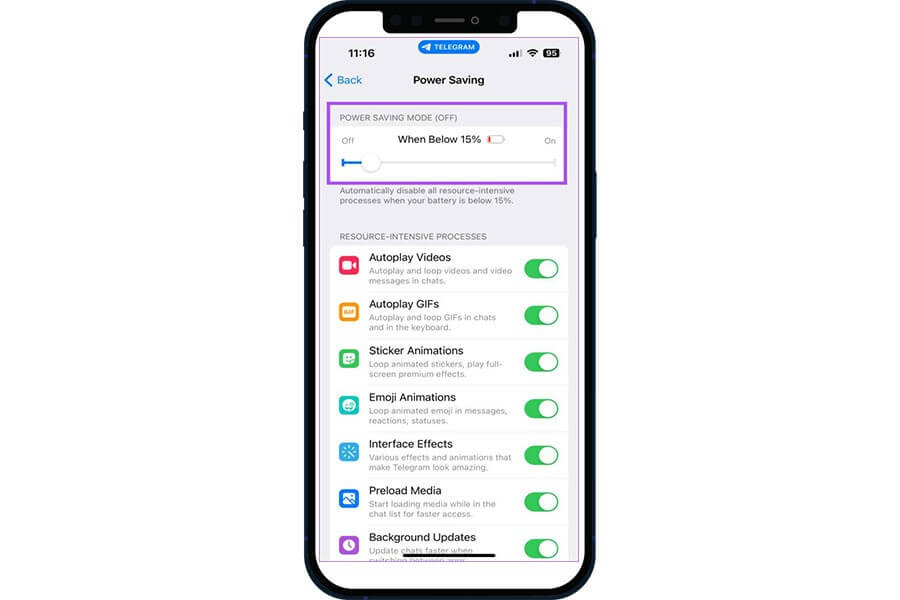
Колдонмодогу энергияны үнөмдөө режимин өчүрүү үчүн сыдырманы сол бурчка сүрүңүз.
Сиз ылдый сыдырганда Чаптама эффекттеринин анимациясы жана интерфейс эффекттери сыяктуу ресурсту көп талап кылган процесстерди өчүрүүнүн көптөгөн варианттарын көрөсүз.
Telegram iPhone колдонуучулары үчүн гана жеткиликтүү болгон бир гана функцияны киргизди, бул колдонмодогу колдонмолордун ортосунда которулган сайын чаттарыңызды тезирээк жаңыртуу үчүн Фондук жаңыртууларды алып салуу мүмкүнчүлүгү.
Androidде Telegramда энергияны үнөмдөө режимин кантип орнотуу керек
Android түзмөктөрү барларыңыз үчүн, башка тапшырмалардан улам түзмөгүңүздүн батарейкасынын деңгээли төмөн болсо да, Telegramды колдонууга туура келгенде, энергияны үнөмдөө режимин кантип иштетсе болот.
Step 1: Ач телеграмма Android телефонуңуздагы колдонмо.
Step 2: Таптап меню жогорку сол бурчтагы сөлөкөтү.
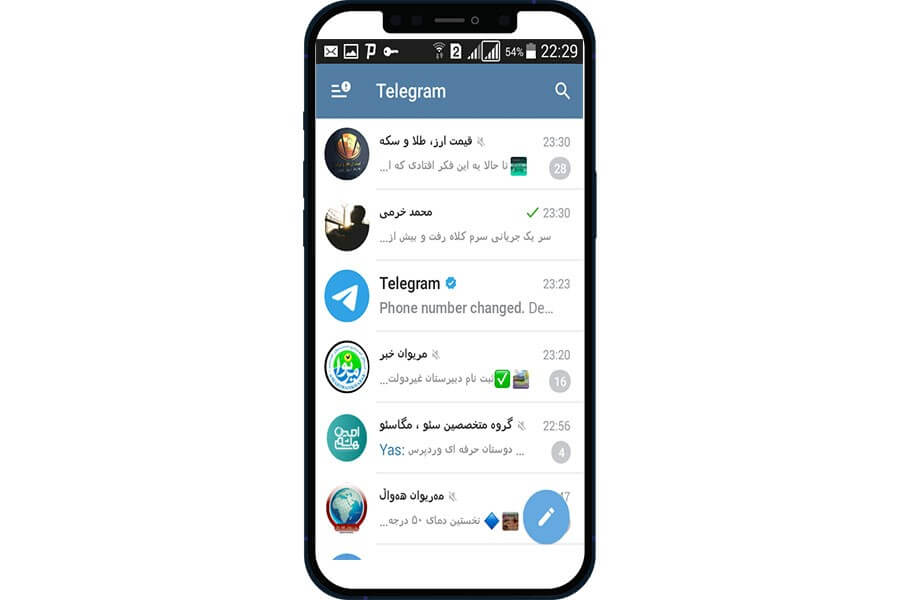
Step 3: Басыңыз Орнотуулар.
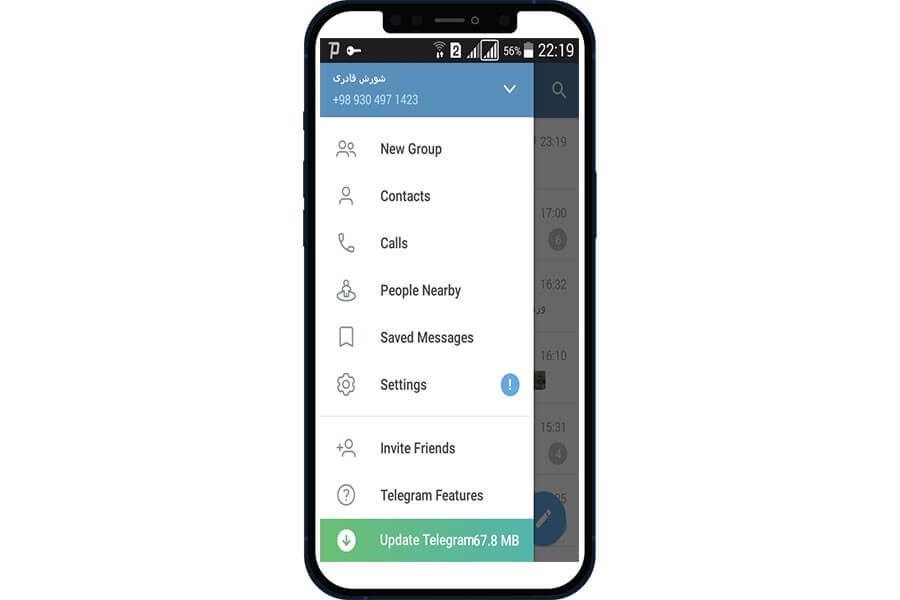
Step 4: Ылдый жылдырып жана басыңыз Кубатты үнөмдөө.
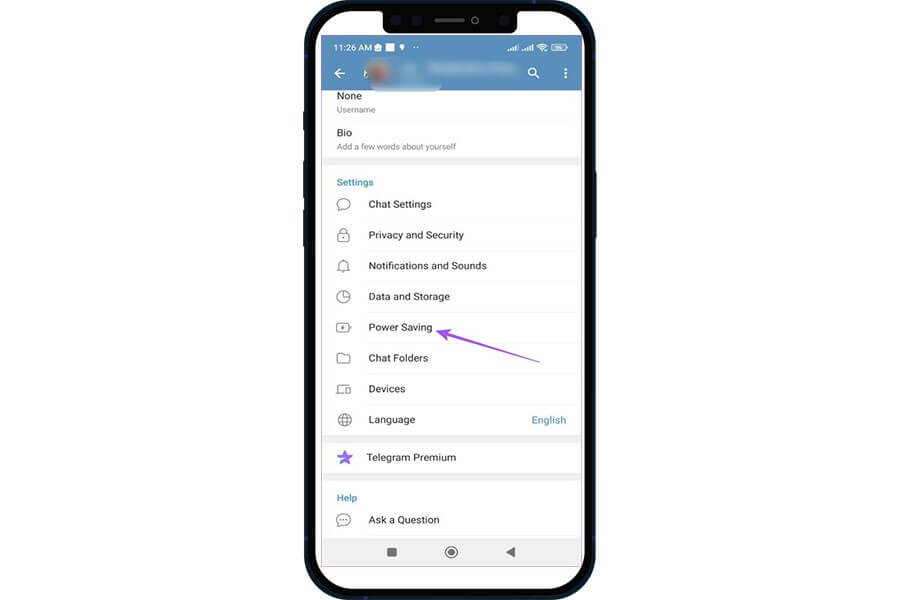
Android телефонуңузда, сизде энергияны үнөмдөө режимин жандыруу үчүн iOS телефонуңузда муну кантип кылсаңыз болот сыяктуу, энергияны үнөмдөө менюсундагы сыдырма аркылуу батареянын деңгээлин өзгөртүү мүмкүнчүлүгү болот.
iOS үчүн Telegramдан айырмаланып, сиз бир же бир нече ресурстарды талап кылган процесстерди өз алдынча өчүрүүнү тандай аласыз. Мисалы, Анимацияланган чаптамаларды баскычтоп же чат үчүн өчүрсө болот, ал эми сиз баскычтоп жана чат үчүн автоматтык түрдө ойнотууну өчүрө аласыз.
Энергияны үнөмдөө режимин жакшыраак башкаруу үчүн оптималдаштырылган демейки жөндөөлөрдү түзүүдөн мурун Telegram'да иштеп чыгуучулар тарабынан сыналган Android мобилдик түзмөктөрүнүн 200дөн ашык ар кандай түрлөрү бар.
Сиз жаңылануу ылдамдыгы жогору болгон Android түзмөктөрү үчүн энергияны үнөмдөө режимин колдоно аласыз. Бул бардык Android колдонмолорунда жаңылануу ылдамдыгы жогору болсо, өзгөчө пайдалуу.
Сиз каалайсызбы Telegramда кимдир-бирөөнү бөгөттөө жана мындан ары эскертме албай жатасызбы? Жөн гана тиешелүү макаланы окуп чыгыңыз.
Компьютерде Telegramда энергияны үнөмдөө режимин кантип орнотуу керек
Иш тактаңызда Telegramды колдонуп жатсаңыз жана батареянын иштөө мөөнөтүн үнөмдөөнүн жолдорун издеп жатсаңыз, анда энергияны үнөмдөө режимин колдонуп көрүңүз. Бул функция менен сиз колдонмонун энергияны керектөөсүн азайтып, компьютериңиздин батарейкасын жеңилдете аласыз.
STEP 1: Иш тактаңызда Telegramды ачыңыз
STEP 2: "ЧыкылдатыңызОрнотуулар"баскычы
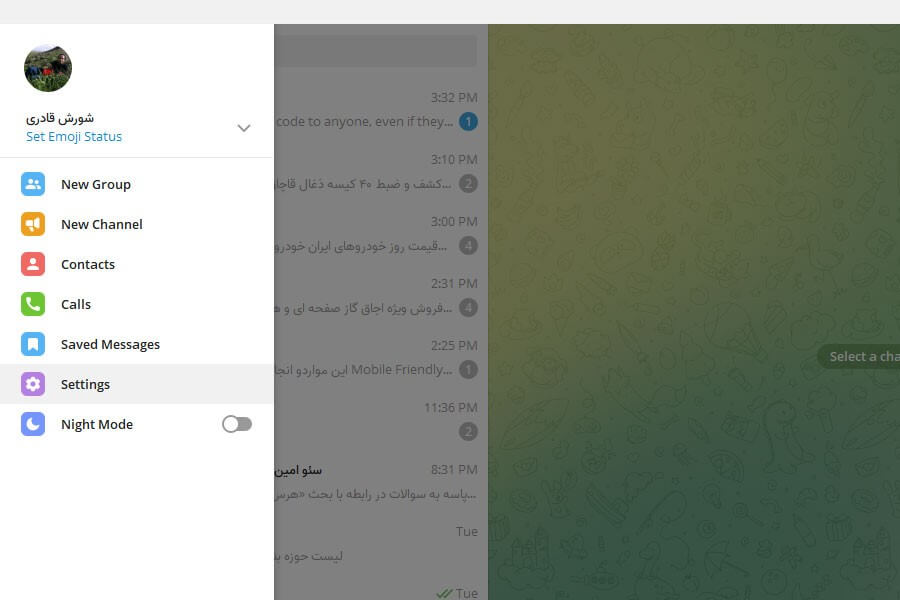
STEP 3: тандоо "алдынкы” сол жактагы менюдан
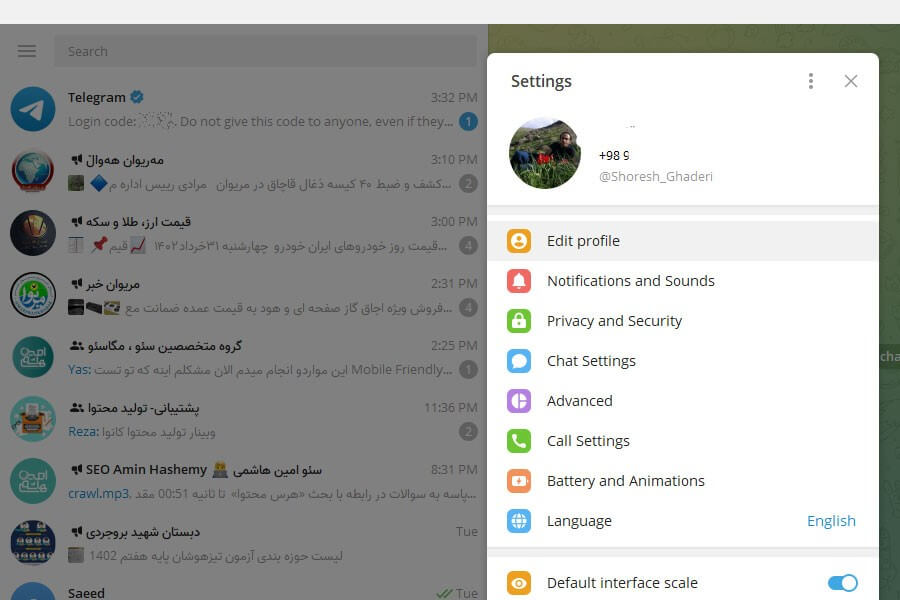
STEP 4: From Performance бөлүм, тандоо Батарея жана анимациялар.
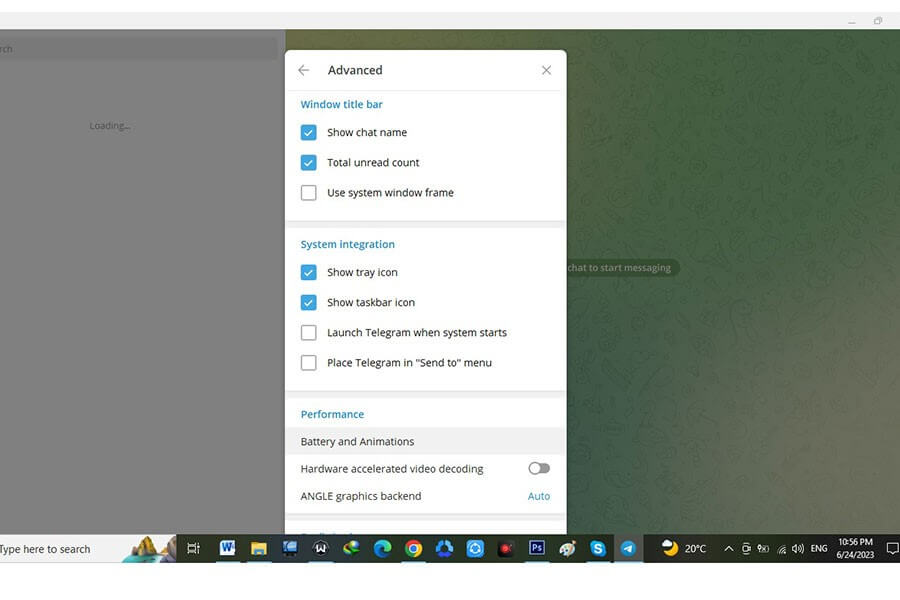
STEP 5: Каалаган вариантты тандаңыз каалаган жана акырында танда Сактоо баскычы.
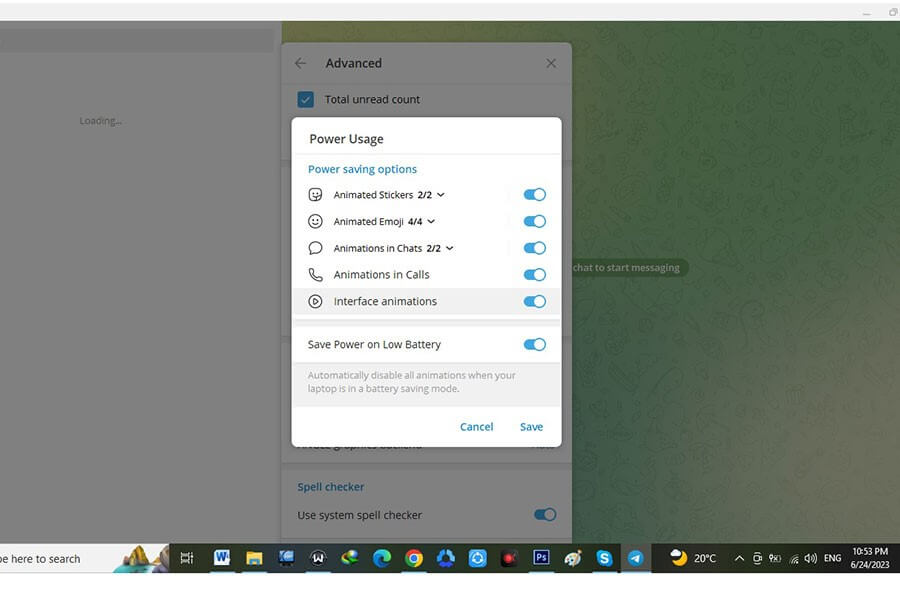
Жогоруда айтылган жөнөкөй кадамдарды аткаруу менен, сиз иш тактаңызда Telegramдын энергияны керектөөсүн азайтуу үчүн Энергияны үнөмдөө режимин колдоно аласыз. Эми сиз батарейкаңыздын иштөө мөөнөтүнө таасир этпейт деп кооптонбостон колдонмону колдонуудан ырахат ала аласыз.
FAQ
Telegramдагы энергияны үнөмдөө режими деген эмне?
Энергияны үнөмдөө режими – бул Telegramдагы функция, ал колдонулган маалыматтын көлөмүн азайтуу аркылуу мобилдик түзмөктөрдө батареянын сарпталышын азайтууга жардам берет.
Telegramда энергияны үнөмдөө режимин кантип иштетсем болот?
Telegram'да энергияны үнөмдөө режимин иштетүү үчүн, Орнотууларга, андан кийин Маалымат жана сактоого өтүп, андан кийин Энергияны үнөмдөө режимин күйгүзүңүз. Сиз ошондой эле анын иштешин ыңгайлаштыруу үчүн кубат үнөмдөө режиминин орнотууларын тууралай аласыз.
Энергияны үнөмдөө режими Telegramда эмне кылат?
Telegramдагы энергияны үнөмдөө режими маанилүү эмес айрым функцияларды өчүрүү аркылуу колдонулган маалыматтардын көлөмүн азайтат. Мисалы, ал жөнөтүлгөн же кабыл алынган сүрөттөрдүн жана видеолордун сапатын төмөндөтүшү мүмкүн же медианы автоматтык түрдө жүктөөлөрдү өчүрүшү мүмкүн.
Telegram'да энергияны үнөмдөө режимин иштетүү менин тажрыйбама таасир этеби?
Telegram'да энергияны үнөмдөө режимин иштетүү сүрөттөр менен видеолордун сапатын төмөндөтүп, тажрыйбаңызга бир аз таасир этиши мүмкүн, бирок бул түзмөгүңүздөгү батареянын керектөөсүн азайтууга жардам берет. Батареянын иштөө мөөнөтү менен тажрыйбанын сапатынын ортосундагы балансты табуу үчүн орнотууларды ыңгайлаштыра аласыз.
жыйынтыктоо
Бул макалада биз Telegramда энергияны үнөмдөө режимин кантип орнотууну талкууладык. Функцияны кантип күйгүзүү боюнча этап-этабы менен нускамаларды карап чыктык, ал тургай түзмөгүңүздөгү батареянын иштөө мөөнөтүн кантип үнөмдөө боюнча кээ бир кеңештерди айттык.
Бул макаланы окууга убакыт бөлгөнүңүз үчүн ыраазыбыз жана ал сизге жардам берди деп үмүттөнөбүз. Эгерде сизде макалага байланыштуу суроолоруңуз же тынчсызданууларыңыз болсо, төмөндөгү бөлүмгө комментарий калтырыңыз, биз аларды чечүү үчүн болгон аракетибизди жумшайбыз.
Колдооңуз үчүн рахмат жана келечекте технологиялык муктаждыктарыңызга жардам берүүнү чыдамсыздык менен күтөбүз.